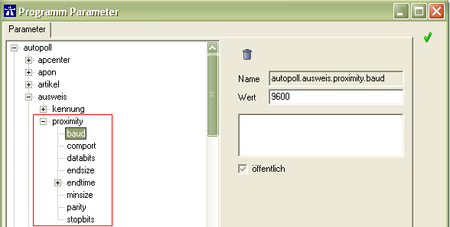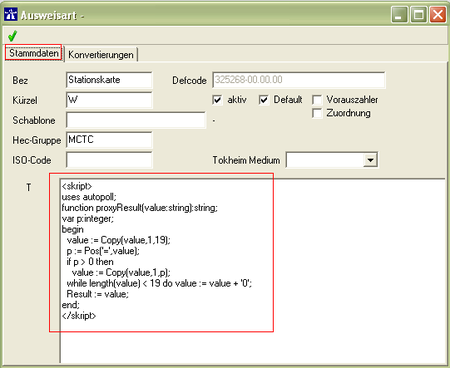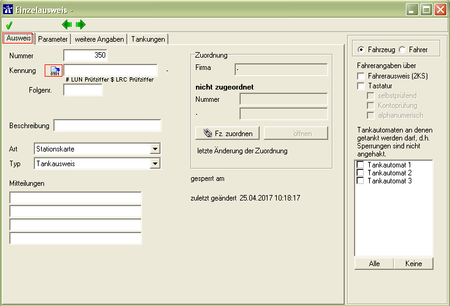Tischkartenleser: Unterschied zwischen den Versionen
| Zeile 10: | Zeile 10: | ||
Über Einstellungen-Parameter die entsprechenden Parameter öffnen. | Über Einstellungen-Parameter die entsprechenden Parameter öffnen. | ||
| − | [[Datei:Tischleser_1.PNG| | + | [[Datei:Tischleser_1.PNG|450px|top|left]] |
'''Baud''': die Baudrate mit der der Tischkartenleser mit dem Computer kommuniziert | '''Baud''': die Baudrate mit der der Tischkartenleser mit dem Computer kommuniziert | ||
| Zeile 27: | Zeile 27: | ||
Über Einstellungen-Ausweisarten, die betroffene, aktive Ausweisart öffnen. | Über Einstellungen-Ausweisarten, die betroffene, aktive Ausweisart öffnen. | ||
| − | [[Datei:AWART_5.PNG| | + | [[Datei:AWART_5.PNG|450px|top|]] |
{{clr}} | {{clr}} | ||
| Zeile 33: | Zeile 33: | ||
Zum Testen der o.g. Parameter und o.g. Konvertierungen während der Installation oder zur Neuanlage eines Ausweises wenn alle Einstellungen korrekt sind, über Daten-Ausweise-Einzelausweise (oder die betroffne Ausweisart) einen neuen Ausweis anlegen, den Ausweis auf den Tischkartenleser legen und [[Datei:Tischleser_2_1.PNG]] drücken. Das Ergebnis erscheint im Feld "Kennung". | Zum Testen der o.g. Parameter und o.g. Konvertierungen während der Installation oder zur Neuanlage eines Ausweises wenn alle Einstellungen korrekt sind, über Daten-Ausweise-Einzelausweise (oder die betroffne Ausweisart) einen neuen Ausweis anlegen, den Ausweis auf den Tischkartenleser legen und [[Datei:Tischleser_2_1.PNG]] drücken. Das Ergebnis erscheint im Feld "Kennung". | ||
| − | [[Datei:Tischleser_2.PNG| | + | [[Datei:Tischleser_2.PNG|450px|top|]] |
{{clr}} | {{clr}} | ||
[[Kategorie:Ausweis]] | [[Kategorie:Ausweis]] | ||
Version vom 25. April 2017, 10:46 Uhr
![]() IN ARBEIT vo:
IN ARBEIT vo:
Einleitung
In Autopoll gibt es die Möglichkeit, einen an den Computer, auf dem das Autopoll läuft, angeschlossenen Tischkartenleser zu konfigurieren. Damit wird es möglich bei der Ausweis-Neuanlage die Ausweiskennung direkt über Autopoll einzulesen.
Es wird empfohlen diese Konfiguration mit der Autopoll-Hotline zusammen durchzuführen. Die technischen Informationen, wie z.B. Comport und Baudrate, und Testausweise sollten bereit gestellt werden.
Parameter
Über Einstellungen-Parameter die entsprechenden Parameter öffnen.
Baud: die Baudrate mit der der Tischkartenleser mit dem Computer kommuniziert
Comport: an welchen seriellen Port des Computers der Tischkartenleser angeschlossen wurde
Auf Bedarf kann auch der alte Parameter "autopoll.ausweise.proximity.oldversion" eingebaut und genutzt werden.
Konvertierung
Sollte mit den o.g. Parametern nicht das gewünschte Ergebnis (die gewünschte Ausweiskennung) erzielt werden können, gibt es in den Ausweisarten noch die Möglichkeit die Ausweiskennung weiter umzubauen. Z.B. Ergänzung einer Luhn-Prüfziffer oder mit 0 die Ausweiskennung auffüllen o.Ä.
Spätestens an dieser Stelle sollte Kontakt mit der Autopoll-Hotline aufgenommen werden.
Über Einstellungen-Ausweisarten, die betroffene, aktive Ausweisart öffnen.
Testen / Ausweis-Neuanlage
Zum Testen der o.g. Parameter und o.g. Konvertierungen während der Installation oder zur Neuanlage eines Ausweises wenn alle Einstellungen korrekt sind, über Daten-Ausweise-Einzelausweise (oder die betroffne Ausweisart) einen neuen Ausweis anlegen, den Ausweis auf den Tischkartenleser legen und drücken. Das Ergebnis erscheint im Feld "Kennung".